トラブル対処法
カメラの映像が届かない
お客様のパソコンにカメラのドライバが正しくインストールされているか、一度お確かめください。
また、双方向通信をする際は、カメラ付属のアプリケーション・その他メッセンジャー等のカメラ映像に関するプログラムは全て終了する必要がございます。
解決とならない場合は、以下の方法をお試しください。
-
1. ライブチャット画面ログイン後、画面右上の [ 設定 ] をクリックします。
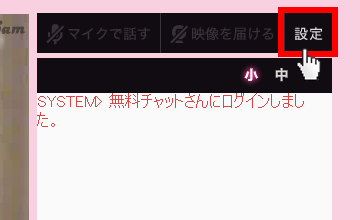
-
2. [ マイク/カメラ設定 ] が開きますので、 [ カメラ設定 ] 枠に現在使用されているカメラの名前が表示されているか確認してください。
別のカメラが表示されている場合は、右横の▼をクリックして使用されるカメラを選択してください。
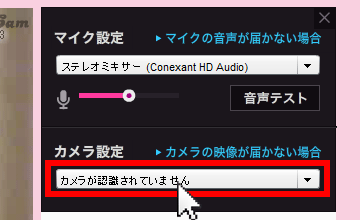
上記方法でもうまくいかない場合はお手数ですが、お問い合わせよりお問い合わせください。
マイクの音声が届かない
マイクの入力端子が間違っていないか、 [ 音量 ] が小さい、又は [ ミュート ] になっていないか、一度お確かめください。解決とならない場合は、以下の方法をお試しください。
-
1.ライブチャット画面ログイン後、画面右下の [ マイク/カメラ設定 ] をクリックします。
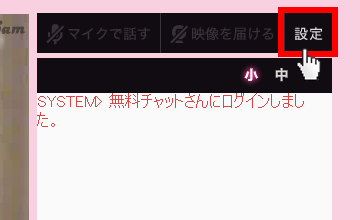
-
2.[ マイク/カメラ設定 ] が開きますので、 [ マイク設定 ] 枠に現在使用されているマイクの名前が表示されているか確認してください。
-
別のマイクが表示されている場合は、右横の▼をクリックして使用されるマイクを選択してください。
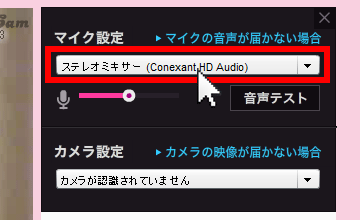
-
3.[ あなたの声の音量 ] のスライダが一番左にあると、音声は出ません。スライダを動かして、適切な音量に調整してください。
マイクが正常に動作している場合、 [ 感度 ] 横のメーターが反応します。
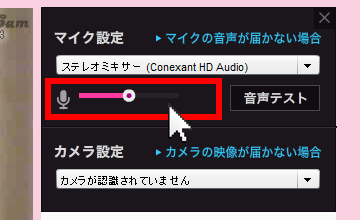
上記の方法でもうまくいかない場合はお手数ですが、お問い合わせよりお問い合わせください。
